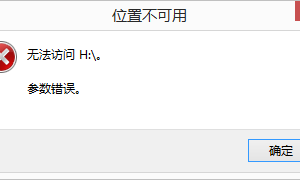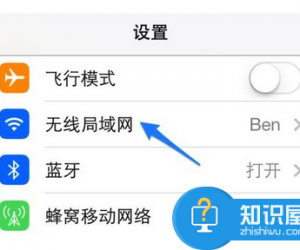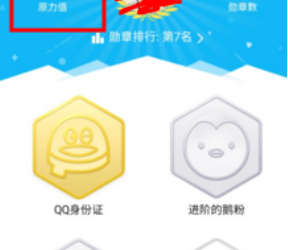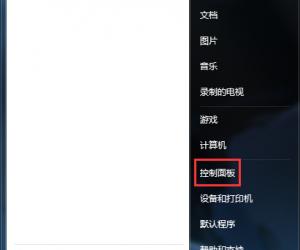win8.1自带杀毒软件怎么使用 WindowsDefender是什么
发布时间:2017-03-10 15:40:38作者:知识屋
win8.1自带杀毒软件怎么使用 WindowsDefender是什么 在我们的日常办公中,我们有时候使用win8.1电脑会遇到想要使用自带杀毒软件的问题,有些用户不知道怎么做,该如何解决使用win8.1自带杀毒软件这个难题呢?下面是小编收集的关于win8.1自带杀毒软件使用的步骤,希望对你有所帮助。
win8.1自带杀毒软件使用的步骤
1.打开电脑的开始菜单,单击右键之后点击屏幕右下角的 “所有程序”。

2.在所有应用的列表里很容易就可以在Windows系统的应用里找到“Windows Defender”的身影。
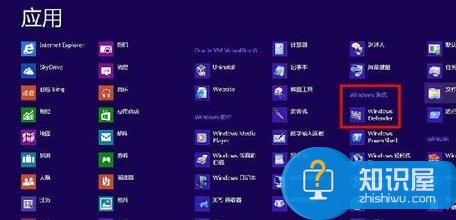
3.同时按下Win+Q键,在搜索框中输入Defender,就可以在左边的结果中看到Windows Defender了。

4.打开控制面板,在所有控制面板项中,也能发现Windows Defender的身影。
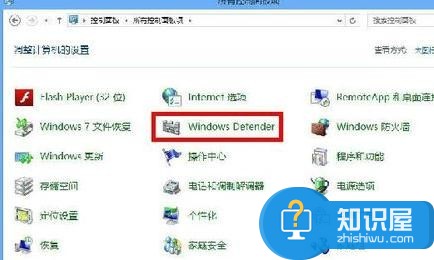
5.打开Windows Defender之后我们会发现它的界面十分的简洁,一个显示器模样的图标显示着软件现在的状态,如果是对勾的话证明Windows Defender正在保护着您的系统,下面显示着实时保护的状态以及病毒和间谍软件定义的版本。在窗口的右边,有快速、完全、自定义三个扫描选项。

知识阅读
软件推荐
更多 >-
1
 一寸照片的尺寸是多少像素?一寸照片规格排版教程
一寸照片的尺寸是多少像素?一寸照片规格排版教程2016-05-30
-
2
新浪秒拍视频怎么下载?秒拍视频下载的方法教程
-
3
监控怎么安装?网络监控摄像头安装图文教程
-
4
电脑待机时间怎么设置 电脑没多久就进入待机状态
-
5
农行网银K宝密码忘了怎么办?农行网银K宝密码忘了的解决方法
-
6
手机淘宝怎么修改评价 手机淘宝修改评价方法
-
7
支付宝钱包、微信和手机QQ红包怎么用?为手机充话费、淘宝购物、买电影票
-
8
不认识的字怎么查,教你怎样查不认识的字
-
9
如何用QQ音乐下载歌到内存卡里面
-
10
2015年度哪款浏览器好用? 2015年上半年浏览器评测排行榜!